win10qq输入法默认英文如何设置_win10qq输入法默认英文的设置方法
win10系统的qq输入法默认英文要如何设置?可能有一些使用win10旗舰版系统的网友会想要了解这个问题,那具体的步骤是怎样的呢?下面小编就为大家分享了win10qq输入法默认英文的设置方法。感兴趣的也可以往下看哦。
设置方法如下:
1、根据默认安装,进入控制台后的默认输入是中文。
2、进入QQ拼音输入法设置。
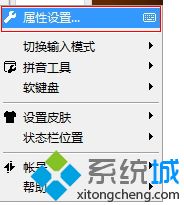
3、在“基本设置”中找到“初始状态”,在语言的一行中,从原来的选中“中文”更改为选中“英文”。
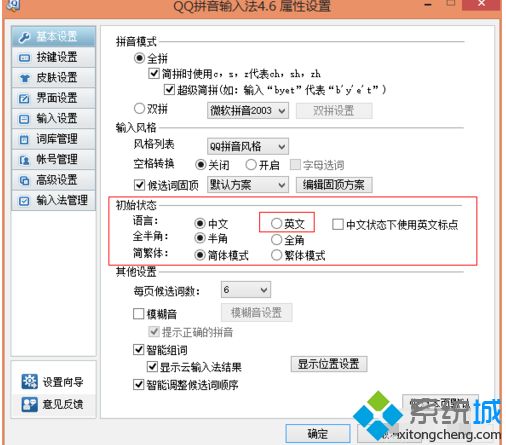
4、更改完成后,点击“应用”按钮,最后点击“确定”按钮退出设置。好啦,这样进入控制台后的默认输入就是英文啦。
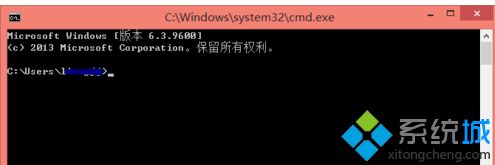
上面给大家分享的就是win10qq输入法默认英文的设置方法啦,如果你也需要可以按照上面的步骤来操作哦。
相关教程:英文的默认字体是什么我告诉你msdn版权声明:以上内容作者已申请原创保护,未经允许不得转载,侵权必究!授权事宜、对本内容有异议或投诉,敬请联系网站管理员,我们将尽快回复您,谢谢合作!










